Kako postaviti upit u bazu podataka MS Access 2019

Naučite kako postaviti upite u Access bazi podataka uz jednostavne korake i savjete za učinkovito filtriranje i sortiranje podataka.
Microsoft nudi online verzije Worda, Excela, PowerPointa i OneNotea kao dio Office 365 računa koji vam pruža pohranu OneDrive u oblaku. Možete koristiti Excel Online za uređivanje radnih listova spremljenih na vašem OneDrive online izravno unutar vašeg web-preglednika.
Excel Online vrlo je koristan kada trebate izvršiti izmjene na radnom listu u posljednjem trenutku, ali nemate pristup uređaju na kojem je instalirana kopija programa Excel. Sve dok uređaj ima internetsku vezu i pokreće web-preglednik koji podržava web-aplikaciju Excel Online (kao što je Internet Explorer na tabletu Microsoft Surface ili čak Safari na Apple iPad ili MacBook Air), možete uređivati jedanaesti sat na podatke, formule, pa čak i grafikone koji se automatski spremaju u datoteku radne knjige na vašem OneDriveu.
Da biste uredili radnu knjigu spremljenu na OneDrive s web-aplikacijom Excel, slijedite ove jednostavne korake:
Pokrenite web-preglednik na svom uređaju koji podržava web-aplikaciju Excel, a zatim idite na Microsoft Office Online .
Pojavljuje se web-stranica Suradnja s Office Online koja prikazuje informacije o.
Kliknite ili dodirnite gumb Excel Online.
Pojavljuje se banner dobrodošlice u Excel Online gdje se možete prijaviti na svoj Microsoftov račun. Zatim se u vašem web-pregledniku otvara kartica Microsoft Excel Online koja prikazuje popis svih datoteka radne knjige spremljenih na vašem OneDriveu koje ste nedavno uredili.
Da biste uredili datoteku Excel radne knjige koja nije prikazana na popisu Nedavno, kliknite ili dodirnite gumb Otvori iz OneDrive pri dnu popisa.
U vašem web pregledniku otvara se kartica Nedavni dokumenti za vaš OneDrive. Na ploči s lijeve strane ove stranice vidite popis svih mapa datoteka koje imate na OneDriveu. Mapa koju odaberete na ovoj ploči prikazuje sve datoteke koje sadrži.
Odaberite odgovarajuću mapu, a zatim označite potvrdni okvir ispred naziva datoteke radne knjige koju želite urediti u programu Excel Online da biste odabrali datoteku.
Kada odaberete naziv datoteke Excel radne knjige za uređivanje, odabire se gumb za prikaz View Details (koji prikazuje naziv datoteke i datum zadnje izmjene na popisu), a vi također kliknete ili dodirnete gumb za prikaz Okno s detaljima, OneDrive stranica prikazuje trenutni status dijeljenja datoteke ispod popisa opcija pregleda i uređivanja u oknu s detaljima na desnoj strani stranice, kao što je prikazano.

Odabir radne knjige programa Excel na OneDriveu za uređivanje na mreži u programu Excel Online.
Kliknite padajući gumb Otvori, a zatim opciju Otvori u programu Excel Online (ili jednostavno kliknite naziv datoteke radne knjige).
Vaš web-preglednik otvara radnu knjigu u programu Excel Online na novoj kartici preglednika (slično onoj prikazanoj na sljedećoj slici) koja zamjenjuje vašu OneDrive stranicu. Ova radna knjiga sadrži sve radne listove koje ste stavili u datoteku s prikazanim karticama.
Zatim možete koristiti naredbene gumbe na karticama Početna i Umetanje (od kojih je većina identična onima koje se nalaze na karticama Početna i Umetanje na vrpci Excel 2016) da biste izmijenili izgled ili formatiranje podataka i grafikona na bilo kojem od njegovih listova. Također možete dodati nove podatke u radne listove, kao i urediti postojeće podatke baš kao što to činite u Excelu 2016.
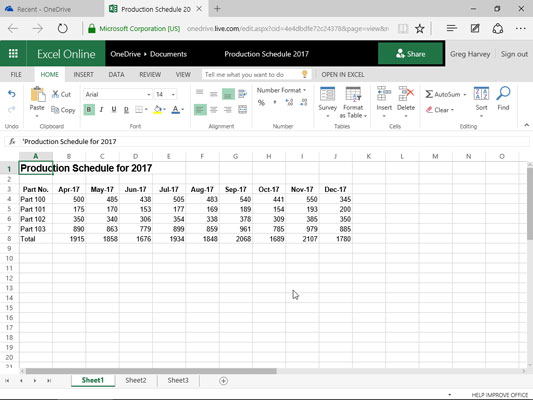
Uređivanje radnog lista Plana proizvodnje u web-pregledniku Microsoft Edge pomoću programa Excel Online.
Kada završite s uređivanjem radne knjige, kliknite gumb Zatvori web-preglednika da biste spremili promjene.
Ako želite spremiti kopiju pod novim nazivom datoteke u istoj mapi na OneDriveu, odaberite Datoteka→Spremi kao i zatim uredite naziv datoteke koji se pojavljuje u tekstualnom okviru dijaloškog okvira Spremi kao prije nego kliknete gumb Spremi (ili odaberite potvrdni okvir Prebriši postojeće datoteke ako želite spremiti promjene pod istim imenom datoteke).
Web-aplikacija Excel stručna je u jednostavnom uređivanju, oblikovanju i promjenama izgleda vaših podataka i grafikona u proračunskoj tablici pomoću uobičajenih naredbi na karticama Početna, Umetanje, pa čak i Alati za grafikone (kada je grafikon odabran) ili dodavanjem i uređivanjem komentara na Kartica Pregled. Međutim, web-aplikacija ne podržava uređivanje bilo koje vrste grafičkih objekata kao što su oblici koje crtate i druge vrste grafike koje ste dodali. (Grafikoni su jedina vrsta Excel grafičkih objekata s kojima Excel Online može rukovati.)
Da biste izvršili izmjene elemenata na radnom listu koje Excel Online ne podržava, imate dva izbora. Možete otvoriti radnu knjigu u lokalnoj kopiji programa Excel (pod pretpostavkom da uređaj koji koristite ima instaliran Excel 2010 ili 2016) klikom na naredbu Otvori u Excelu neposredno desno od teksta Reci mi što želite učiniti kutija. Ili možete preuzeti kopiju radne knjige na svoje lokalno uredsko računalo (gdje imate instaliran Excel 2016) odabirom Datoteka→Spremi kao→Preuzmi kopiju i izvršite naprednije uređivanje ove preuzete kopije datoteke nakon što se vratite u ured.
Ne zaboravite na Microsoftovu Excel aplikaciju za Apple iPad i iPhone, ako koristite bilo koji od ovih uređaja. Besplatna aplikacija dostupna je za preuzimanje iz App Storea (samo potražite Microsoft Office ili Excel). Aplikacija Excel vam omogućuje stvaranje novih datoteka radne knjige kao i pristup svim datotekama radne knjige programa Excel koje pohranjujete na OneDrive s iPada ili iPhonea.
Naučite kako postaviti upite u Access bazi podataka uz jednostavne korake i savjete za učinkovito filtriranje i sortiranje podataka.
Tabulatori su oznake položaja u odlomku programa Word 2013 koje određuju kamo će se točka umetanja pomaknuti kada pritisnete tipku Tab. Otkrijte kako prilagoditi tabulatore i optimizirati svoj rad u Wordu.
Word 2010 nudi mnoge načine označavanja i poništavanja odabira teksta. Otkrijte kako koristiti tipkovnicu i miš za odabir blokova. Učinite svoj rad učinkovitijim!
Naučite kako pravilno postaviti uvlaku za odlomak u Wordu 2013 kako biste poboljšali izgled svog dokumenta.
Naučite kako jednostavno otvoriti i zatvoriti svoje Microsoft PowerPoint 2019 prezentacije s našim detaljnim vodičem. Pronađite korisne savjete i trikove!
Saznajte kako crtati jednostavne objekte u PowerPoint 2013 uz ove korisne upute. Uključuje crtanje linija, pravokutnika, krugova i više.
U ovom vodiču vam pokazujemo kako koristiti alat za filtriranje u programu Access 2016 kako biste lako prikazali zapise koji dijele zajedničke vrijednosti. Saznajte više o filtriranju podataka.
Saznajte kako koristiti Excelove funkcije zaokruživanja za prikaz čistih, okruglih brojeva, što može poboljšati čitljivost vaših izvješća.
Zaglavlje ili podnožje koje postavite isto je za svaku stranicu u vašem Word 2013 dokumentu. Otkrijte kako koristiti različita zaglavlja za parne i neparne stranice.
Poboljšajte čitljivost svojih Excel izvješća koristeći prilagođeno oblikovanje brojeva. U ovom članku naučite kako se to radi i koja su najbolja rješenja.








